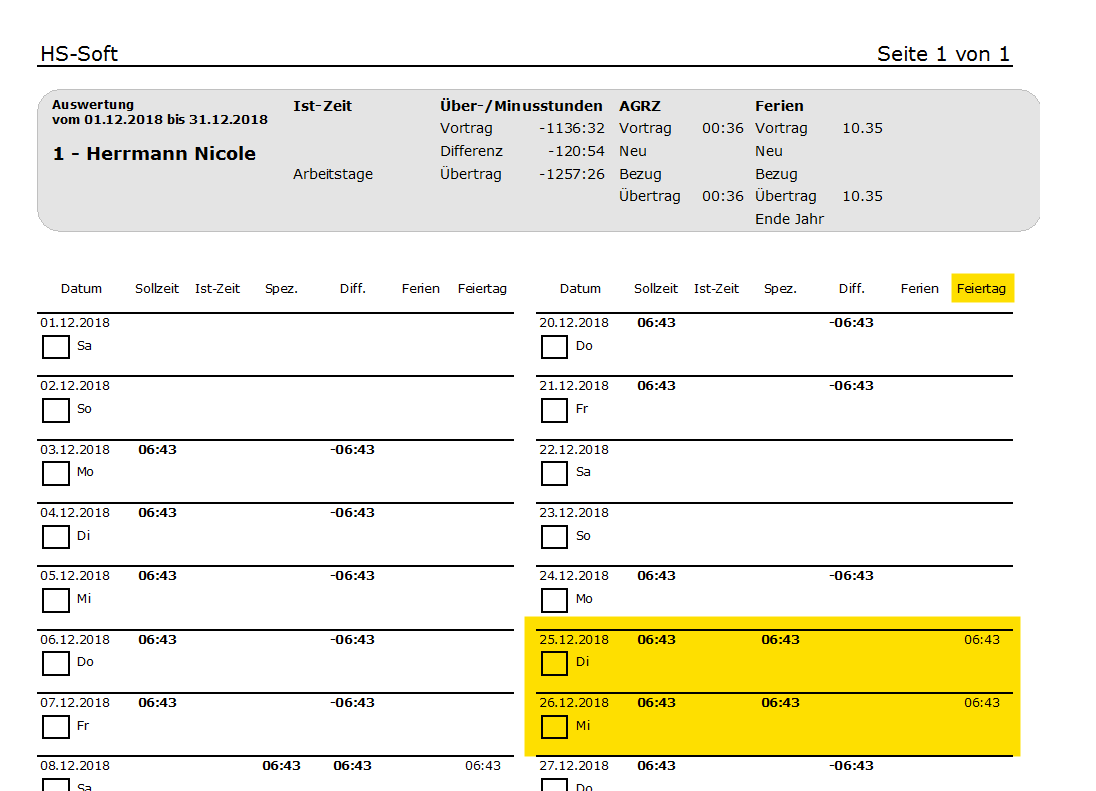Diese Anleitung dient dazu die gesetzlich-vorgeschriebenen Feiertage korrekt in die Zeitabrechnung einzubinden. Hierzu gibt es zwei Varianten. Für die zweite Variante scrollen Sie einfach weiter nach unten.
- Jeden Monat 0.5 Feiertage den Mitarbeitern gutschreiben (unsere Empfehlung)
- Exakte Feiertage hinterlegen
Jeden Monat 0.5 Feiertage den Mitarbeitern gutschreiben (unsere Empfehlung)
In den meisten Fällen ist gesetzlich vorgesehen, dass dem Mitarbeiter sechs Feiertage pro Jahr "geschenkt" werden.
Damit Sie nicht bei jedem Feiertag kontrollieren müssen, ob dem Mitarbeiter Zeit gutgeschrieben wurde, oder ob Sie allenfalls einen Eintrag vergessen haben, ist es am einfachsten jeden Monat einen halben Tag gutzuschreiben.
Wir empfehlen dies jeweils auf den 1. des Monats einzutragen. So werden den Mitarbeitern monatlich die Stunden eines halben Feiertages gutgeschrieben.
Ist nun ein solcher Feiertag da, muss nichts mehr berücksichtigt werden. Unabhängig davon, ob Sie dann arbeiten oder nicht - die Zeit wurde dem Mitarbeiter bereits geschenkt.
Als erstes soll nun überprüft werden, ob die Feiertage bei Ihnen bereits hinterlegt sind. Gehen Sie hierfür in die Optionen und anschliessend in den Bereich TimeAssist. In der Lasche "Feiertage" sehen Sie die jährlich aufgelisteten Feiertage. In der Spalte "Prozent" sehen Sie genau, wie viele Stunden von dem Arbeitstag der Mitarbeiter gedeckt werden. In unserer Empfehlung wird monatlich auf den 1. Tag jeweils 50% eines Arbeitstages gutgeschrieben.
.png?Policy=eyJTdGF0ZW1lbnQiOlt7IlJlc291cmNlIjoiaHR0cHM6Ly9kemY4dnF2MjRlcWhnLmNsb3VkZnJvbnQubmV0L3VzZXJmaWxlcy82MjIvNDkxMC9ja2ZpbmRlci9pbWFnZXMvMjAxOC0xMS0wNl8wOC00NC0wMCgxKS5wbmciLCJDb25kaXRpb24iOnsiRGF0ZUxlc3NUaGFuIjp7IkFXUzpFcG9jaFRpbWUiOjE2OTcxODkxODN9fX1dfQ__&Signature=dPkSYkQdGZg8UWN9RVOTs97bRfW-aWK8Gio2vGy0mkF4u2-tuhZp2X9LV71u0p3OBOpgesjK329yvQCR4NKh7tWCqBUhnC5ODzRl3tWzNycJvip9hHvpJT9ivWcsyDa0fuyAp9YNvJ-iLGbyJZ7K4R9~UF9lOdkF~S1BfBRSkoFCY3USB0~CNtbs7kKXSvNzFfs~Fp3~cpSI24XZ~WB6ROmO2NbeDTtAN7hEbF890IQ~nCknI~WxMBGDZWg25P8x3Fd3t-IGA5qY6Y3JgsLHBBjrfEgXIeg0qaPQVEDfF5LwavYl7HPGPUkJyqTihaWdnKDIfcMnnVX4mY5uwbH6Dg__&Key-Pair-Id=K2TK3EG287XSFC)
Falls die Feiertage für das aktuelle Jahr bei Ihnen noch nicht hinterlegt sind, so zeigen wir Ihnen, wie Sie diese hinzufügen können.
Und so geht's
Gehen Sie in die Optionen und anschliessend auf TimeAssist > Feiertage. Öffnen Sie nun das letzte Jahr links in der Auflistung und klicken Sie auf "Kopieren", um die Einträge für's neue Jahr zu übernehmen. Die Änderungen werden dann automatisch auf die verschiedenen Zeitprofile übernommen.
Wurde der Button für das Kopieren betätigt, erscheint ein Pop-Up Fenster. Hier können Sie nun die Option "Ferien vom letzten Jahr übernehmen" anwählen und diese anschliessend "Kopieren" bestätigen. Mit dieser Möglichkeit werden die genau gleichen Feiertage übernommen, wie im Vorjahr verwendet wurden.

Wenn Sie noch gar keine Feiertage im System haben, welche Sie kopieren können, so gehen Sie auf das Plus-Symbol, um mit der Erfassung zu starten.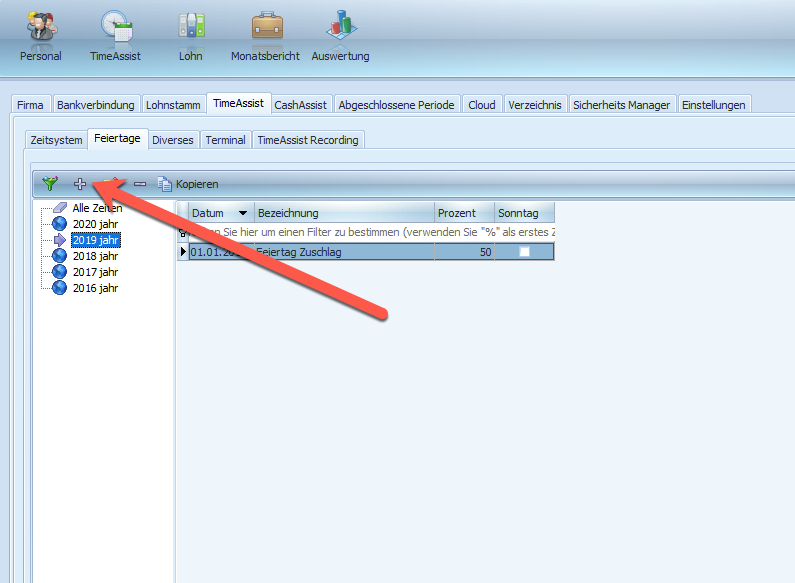
Tragen Sie den Feiertag nun wie folgt ein und bestätigen Sie diesen Eintrag.
Bitte schauen Sie, dass Sie für jeden Monat den Eintrag so wie in unserem Beispiel hinterlegen.
Stellen Sie als nächstes sicher, dass beim Mitarbeiter definiert wurde, ob die Feiertage berücksichtigt werden. Dies wird direkt in seinem Zeitmodell gemacht.
Setzen Sie auch das zweite Häkchen, damit die Feiertage als Zeit gutgeschrieben werden.
Nun sehen Sie beim Mitarbeiter die monatliche Gutschrift bereits auf dem Zeitabrechnungsblatt. Sollte dies nicht der Fall sein, empfehlen wir Ihnen die Zeiten nochmals frisch berechnen zu lassen.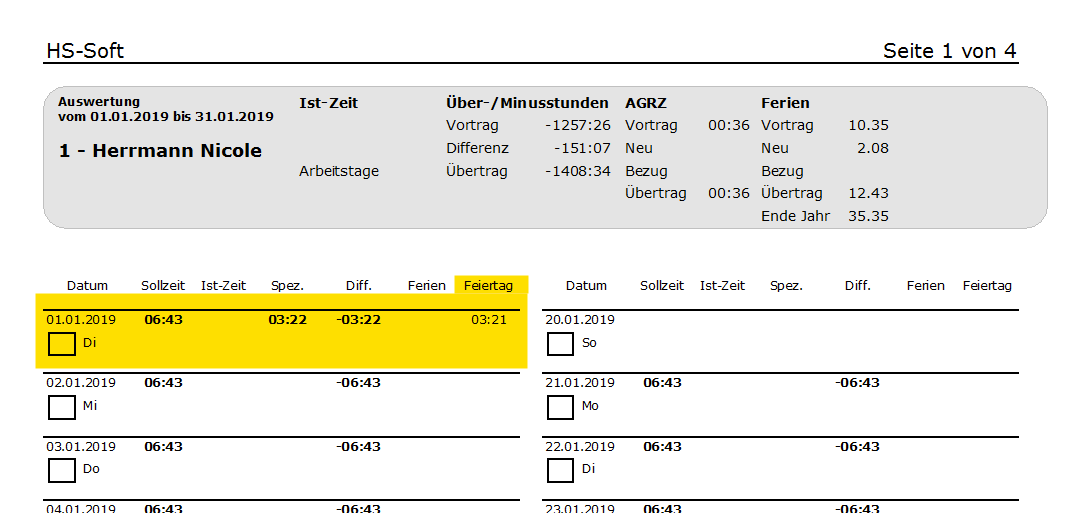
Exakte Feiertage hinterlegen
Möchten Sie Ihren Mitarbeitern lieber die genauen Feiertage schenken (z.B. Neujahr oder Karfreitag), so kann dies ebenfalls im System eingetragen werden.
Ist nun ein solcher Feiertag da, müssen diese von Ihnen noch kurz kontrolliert werden. Auch in dem Fall wird die Zeit gutgeschrieben, unabhängig ob die Person an diesem Tag arbeitet oder nicht. Kontrollieren Sie jedoch die Tage, da zwingend eine Sollzeit vorhanden sein muss, damit der Feiertag kalkuliert werden kann.
Als erstes soll nun überprüft werden, ob die Feiertage bei Ihnen bereits hinterlegt sind. Gehen Sie hierfür in die Optionen und anschliessend in den Bereich TimeAssist. In der Lasche "Feiertage" sehen Sie die jährlich aufgelisteten Feiertage.
Sind bei Ihnen keine Feiertage hinterlegt, so können Sie diese über das "Kopieren"-Symbol von einem Verzeichnis übernehmen.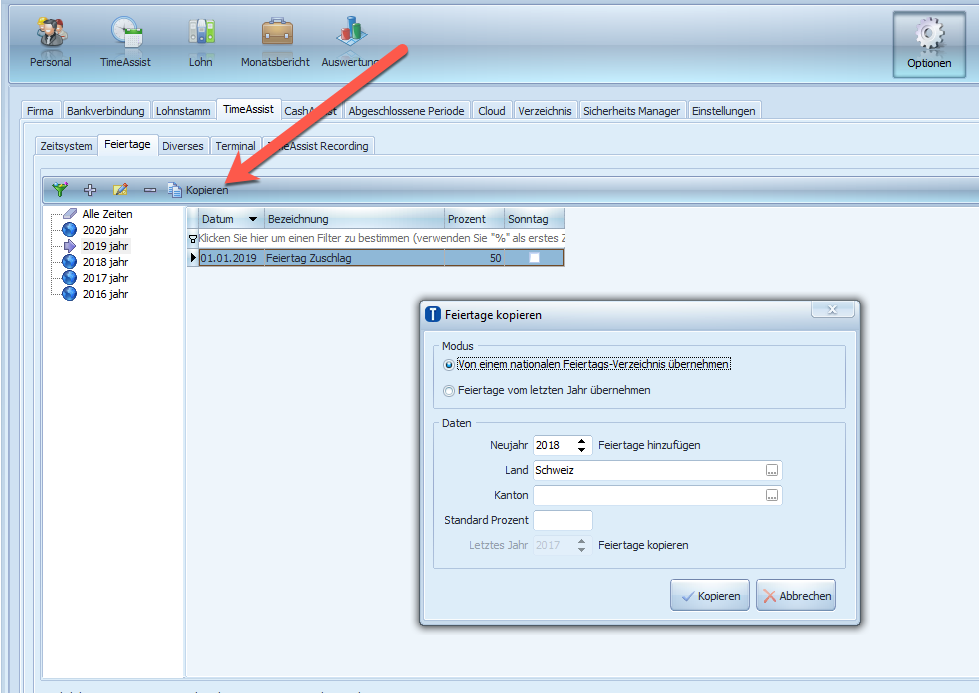
Tragen Sie nun das entsprechende Jahr, den Kanton sowie die Prozente ein. Bei 100 Prozent wird die komplette Sollzeit eines Feiertages gedeckt. 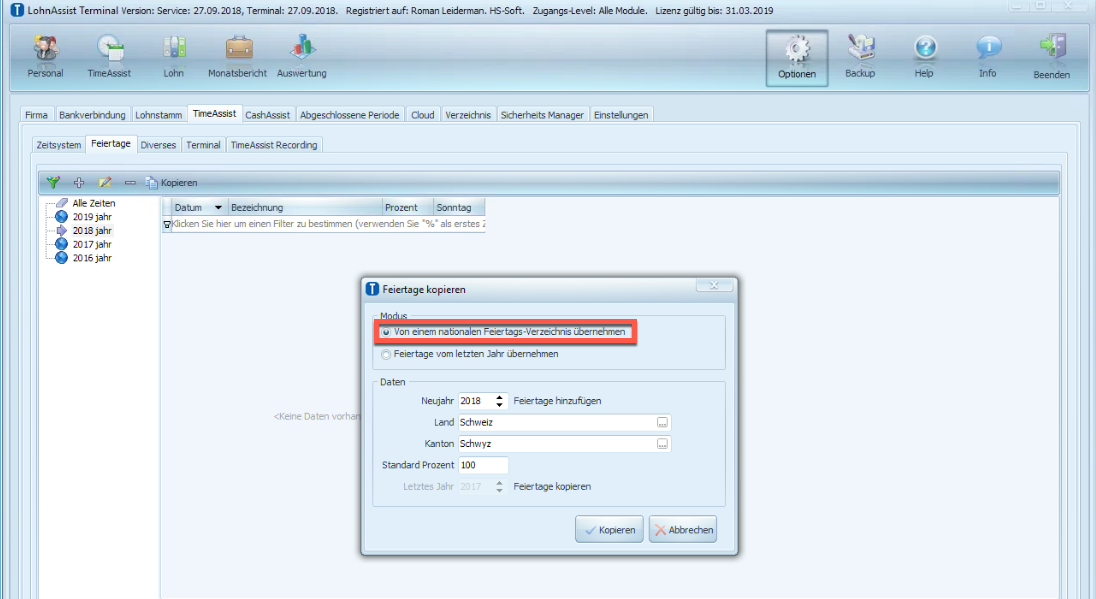
Bestätigen Sie diese Einstellung nun mit "Kopieren".
Sie sehen nun die aufgelisteten Feiertage.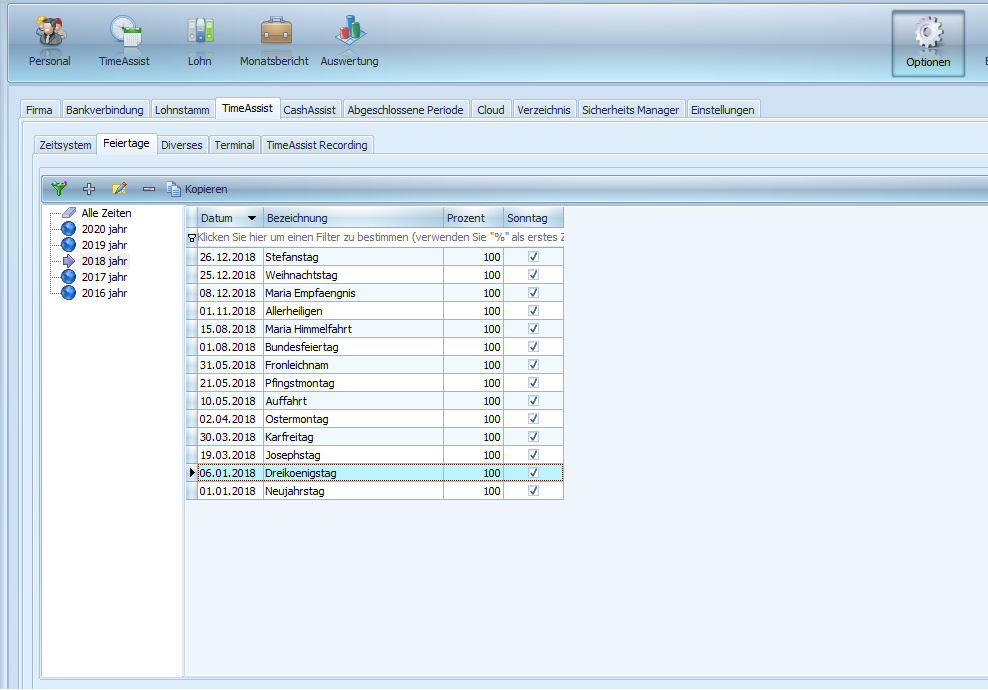
Stellen Sie als nächstes sicher, dass beim Mitarbeiter definiert wurde, ob die Feiertage berücksichtigt werden. Dies wird direkt in seinem Zeitmodell gemacht.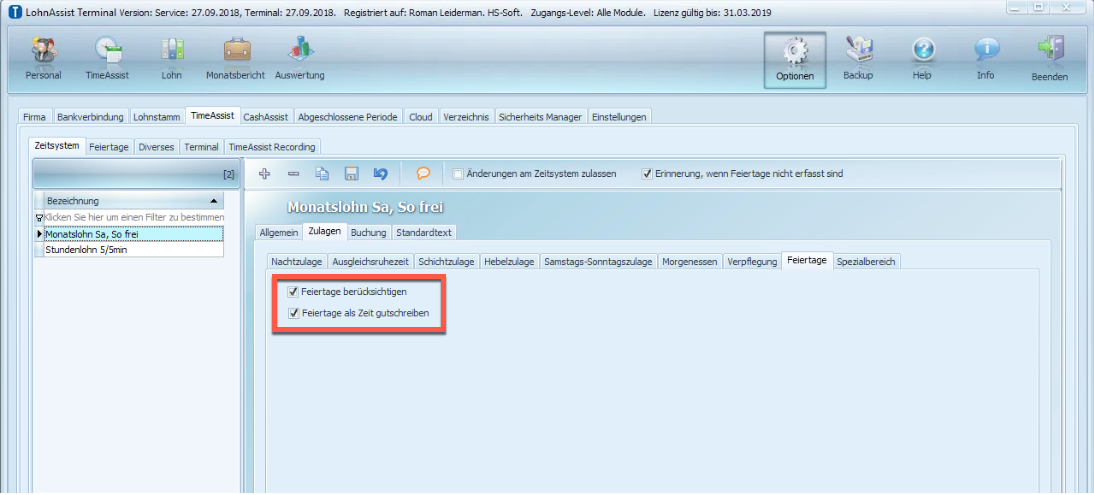
Setzen Sie auch das zweite Häkchen, damit die Feiertage als Zeit gutgeschrieben werden.
Nun sehen Sie beim Mitarbeiter die jeweilige Gutschrift bereits auf dem Zeitabrechnungsblatt. Sollte dies nicht der Fall sein, empfehlen wir Ihnen die Zeiten nochmals frisch berechnen zu lassen.